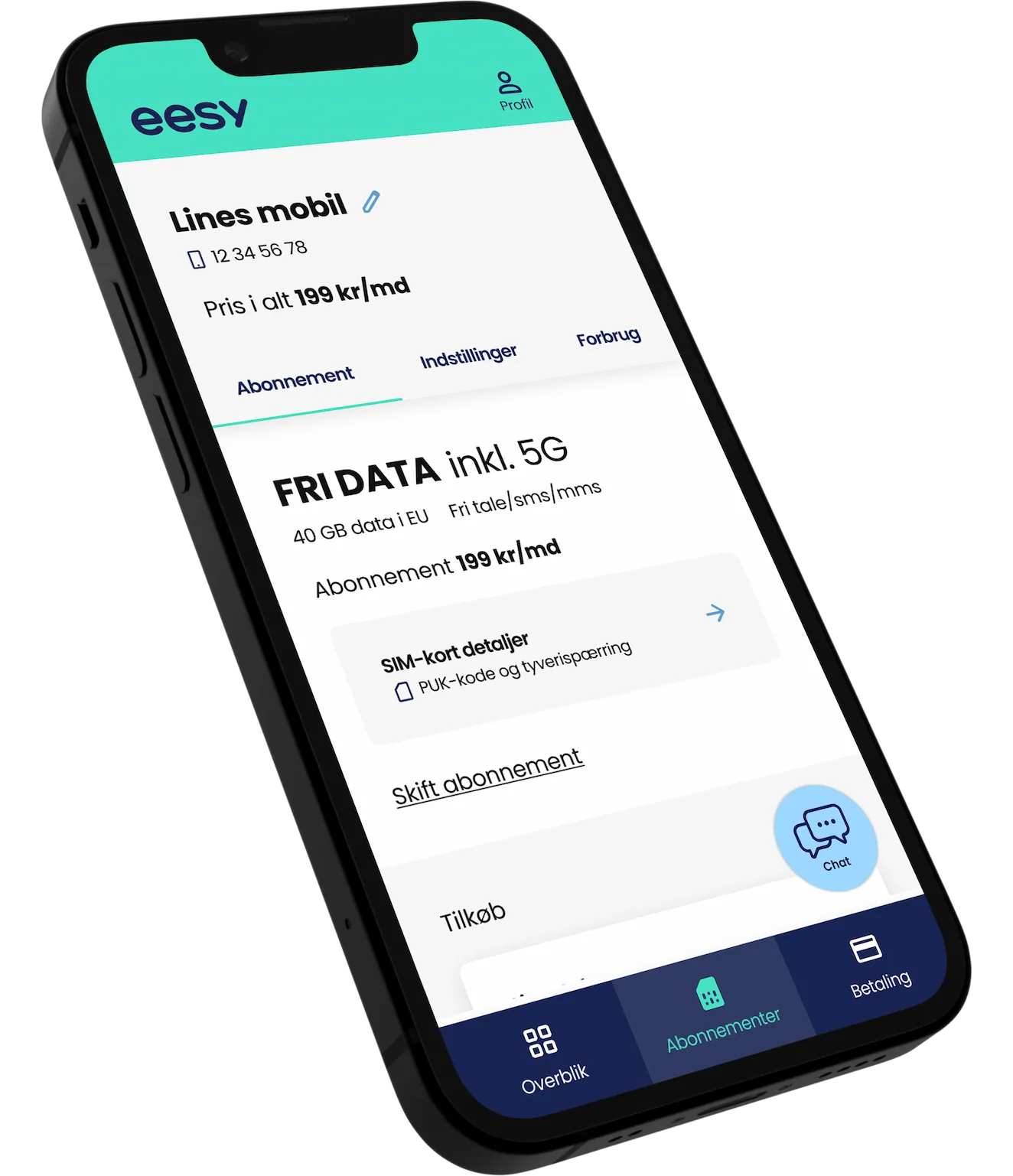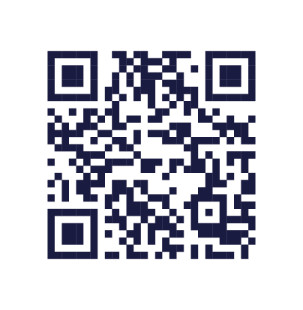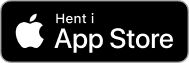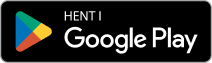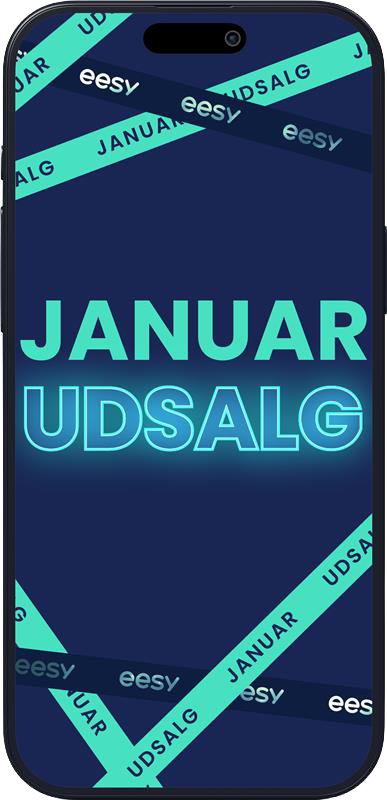
MOBIL
NYT ÅR. STADIG EESY.
OG BILLIG.
Et januarudsalg der kan mærkes i laaaaang tid.
It's that eesy
- Gratis oprettelse
- Alt i én app
- DK's bedste mobilnet
30 GB inkl. 5G
Inkluderer
- Fri tale, sms og mms
- 30 GB data i EU
- Ingen binding el. gebyrer
30 GB inkl. 5G
- Fri tale, sms og mms
- 30 GB data i EU
- Ingen binding el. gebyrer
50 GB inkl. 5G
Inkluderer
- Fri tale, sms og mms
- 30 GB data i EU
- Ingen binding el. gebyrer
50 GB inkl. 5G
- Fri tale, sms og mms
- 30 GB data i EU
- Ingen binding el. gebyrer
FRI DATA inkl. 5G
Inkluderer
- Fri tale, sms og mms
- 45 GB data i EU
- Ingen binding el. gebyrer
FRI DATA inkl. 5G
- Fri tale, sms og mms
- 45 GB data i EU
- Ingen binding el. gebyrer
*Rabatten gælder ved oprettelse af
nyt abonnement
Hvor meget data har du brug for?
- SOME 9 timer/dag
- MUSIK 15 timer/dag
- SURF 17 timer/dag
- STREAMING 6 timer/uge
- SOME 15 timer/dag
- MUSIK FRI timer/dag
- SURF FRI timer/dag
- STREAMING 10 timer/uge
- SOME FRI timer/dag
- MUSIK FRI timer/dag
- SURF FRI timer/dag
- STREAMING FRI timer/uge